כיצד לתקן שום שגיאה פקודה טלפון אנדרואיד / Tablet
"הטלפון נתקע בלולאת האתחול; ניסיתי מצב שחזוראבל אין פקודה. יש לי בעיה גדולה בעת הפעלת מצב התאוששות אני מקבל את הפקודה ללא. אני ממשיך להשיג את זה אפילו שהטלפון מחוק במפעל. זה נקסוס 5X של LG. "
כאשר טלפון אנדרואיד אינו פועל כראוי, הכנס אותו למצב התאוששות הוא טריק קל לפתרון בעיות. אך לאחרונה, משתמשים מסוימים נתקלו מצב התאוששות אנדרואיד ללא פקודה שגיאה. מומלץ להיכנס למצב שחזור ידני אם שגיאה זו מופיעה על המסך. כאן נראה לך 2 דרכים קלות לעקוף במהירות את אנדרואיד ללא מסך פקודה.

- דרך 1. הסר את הסוללה כדי לתקן את אנדרואיד ללא פיקוד
- דרך 2. איתחל את התקן האנדרואיד שלך
- דרך 3. תקן אנדרואיד ללא מסך פיקוד על ידי שילובי מקשים
- דרך 4. הפיתרון האולטימטיבי לתיקון מצב התאוששות ללא פקודה עם ReiBoot עבור אנדרואיד
דרך 1. הסר את הסוללה כדי לתקן את אנדרואיד ללא פיקוד
השיטה הראשונה היא להסיר את הסוללה אם לטלפון שלך יש סוללה נשלפת. זוהי הדרך הקלה ביותר לתקן כל תקלה או שגיאה בטלפון ובטאבלט אנדרואיד.

דרך 2. איתחל את התקן האנדרואיד שלך
אם הסוללה אינה ניתנת להסרה, תוכל לבצע את הצעדים שלהלן בכדי לכפות את הפעלת הטלפון האנדרואיד שלך מחדש. שלבי ההפעלה מחדש של הכוח עשויים להיות שונים במקצת בקרב מותגים ניידים שונים.
- הפעל מחדש את הטלפונים של סמסונג: לחץ לחיצה ארוכה על כפתור ההפעלה וגם על לחצן עוצמת הקול במשך כ 10 עד 20 שניות.
- הפעל מחדש את הטלפונים של LG: לחץ על מקשי ההפעלה + עוצמת הקול במקביל ושחרר אותם כשנראה שהלוגו של LG מאתחל מחדש את המכשיר.
- הפעל מחדש את הטלפונים של סוני: לחץ על לחצן ההפעלה ואז לחץ על מקש עוצמת הקול מספר פעמים וההתקן שלך יתחיל לאתחל.
- הפעל מחדש את Google Nexus: לחץ יחד על מקשי ההפעלה + עוצמת הקול והפעלת את המכשיר קשה.
- הפעל מחדש את הטלפונים של HTC: לחץ לחיצה ממושכת על לחצני ההפעלה + עוצמת הקול כדי לאתחל מחדש את המכשיר.
- הפעל מחדש את הטלפונים של Huawei: לחץ על לחצני ההפעלה + עוצמת הקול בו זמנית ותתחיל לאתחל את הטלפון שלך קשה.
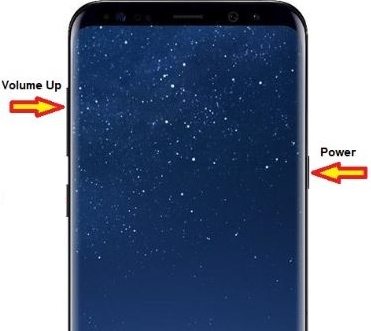

דרך 3. תקן אנדרואיד ללא מסך פיקוד על ידי שילובי מקשים
כאשר הטאבלט אנדרואיד שלך אינו מראה שגיאת פקודההודעה במהלך התקנת אפליקציה, שדרוג תוכנה או איפוס, תוכלו לנסות לתקן אותה ידנית. אך זכרו לנתק את כל ההתקנים המחוברים מהמכשיר וודאו שיש בו שימוש לפחות בסוללה של 80%.
- לחץ על מקש "הפעלה" כדי לחזור למסך הבית.
- לחץ על לחצני עוצמת הקול למעלה ולמטה כדי לגלול אפשרויות. בחר "מחק נתונים / איפוס מפעל" או "מחק מחיצת זיכרון מטמון" בהתאם לצרכים שלך.
- כעת הקש על 3 קווים אופקיים מצד שמאל שוב ושוב עד שזה עובד.
- בסיום התהליך, אתה יכול לאתחל את הטלפון שלך על ידי בחירה באפשרות "הפעל מחדש את המערכת עכשיו" והודעת השגיאה ללא פקודה תעלם.

אתה יכול גם לבדוק את תיקוני ה- manaul עבור מותגי Android שונים:
לסמסונג גלקסי:
כבה את המכשיר ולחץ על לחצני הפעלה, עוצמת הקול ולחצן הבית בו זמנית עד שתראה את הלוגו של סמסונג. עכשיו אתה יכול לבחור באפשרות מצב השחזור כדי להמשיך.
עבור LG:
כבה את המכשיר, לחץ לחיצה ממושכת על ההפעלהולחצני עוצמת הקול במקביל. כשמופיע הלוגו של LG, שחרר את המקשים ולחץ שוב על הכפתורים עד להופעת התפריט "איפוס קשה". השתמש במקשי עוצמת הקול כדי לאשר איפוס קשה.
עבור Google Nexus:
כבה את הטלפון שלך, לחץ לחיצה ארוכה על כפתור ההפעלהלחצני עוצמת הקול למטה. לחץ פעמיים על לחצן עוצמת הקול כדי להדגיש "התאוששות" והחזק את לחצן ההפעלה כדי לאשר. כאשר מופיע הלוגו של Google, המשך להחזיק את מקש ההפעלה והנפח למשך 3 שניות. שחרר את מקש עוצמת הקול אך המשך ללחוץ על לחצן ההפעלה. לאחר מכן תוכל לבחור באפשרות מצב התאוששות.
דרך 4. הפיתרון האולטימטיבי לתיקון מצב התאוששות ללא פקודה עם ReiBoot עבור אנדרואיד
כפי שציינו לעיל, מצב התאוששות מסוגלכדי לתקן בעיות רבות. עם זאת, לפעמים מצב התאוששות אנדרואיד אינו פועל עם הפעולה הידנית, לכן אנו ממליצים לנסות ReiBoot עבור אנדרואיד, באפשרותך לתקן את לולאת האתחול של אנדרואיד / לנקות את המטמון / למחוק את מחיצת המטמון / מסך שחור / להבהב ללא בעיות פקודה בלחיצות פשוטות .
שלב 1הורד והתקן את ReiBoot עבור אנדרואיד במחשב שלך. חבר את מכשיר ה- Android שלך למחשב באמצעות כבל USB.
שלב 2הפעל את ReiBoot לאנדרואיד ולחץ על "תיקון מערכת אנדרואיד".

שלב 3שלב 3: במסך הבא, אתה צריך ללחוץ על כפתור "תיקון עכשיו".
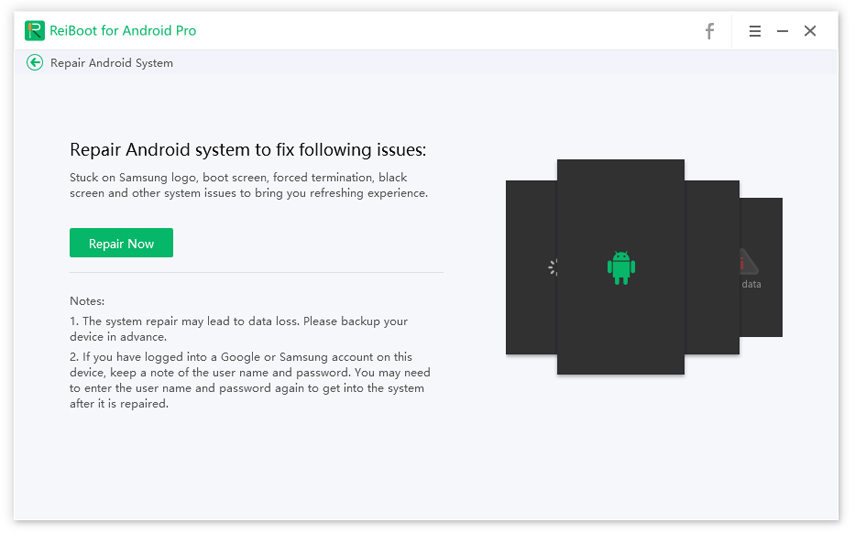
שלב 4הזן מידע על מכשירים כגון מותג, סדרה,דגם, מדינה ומוביל. עליך להזין את כל המידע בצורה נכונה, אחרת המכשיר עלול להיפגע. לאחר מילוי השדות, לחץ על כפתור "הבא".

שלב 5ReiBoot for Android יוריד כעת את חבילת הקושחה המתאימה, ועליך לחכות מספר דקות עד שההורדה תושלם.
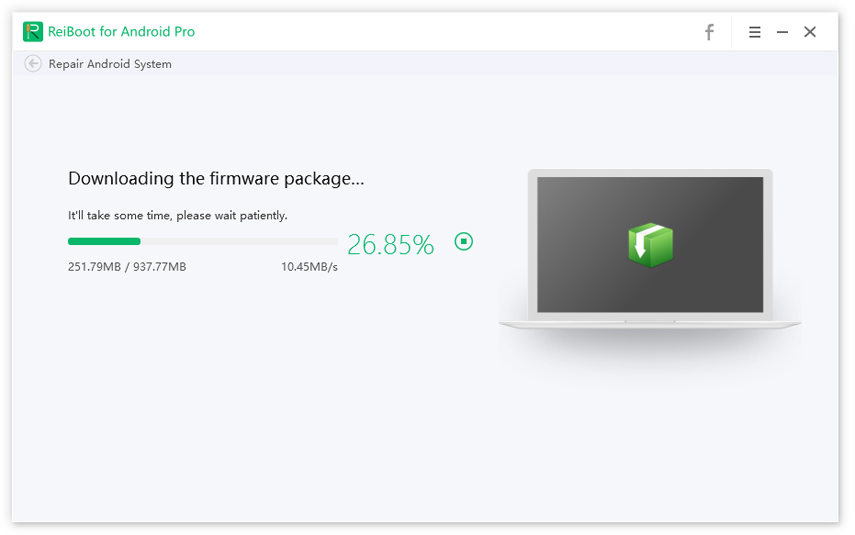
שלב 6בסיום ההורדה, על המסך, לחץ על כפתור "תיקון עכשיו". הודעה מוקפצת תופיע במקום בו עליך ללחוץ על כפתור "המשך".
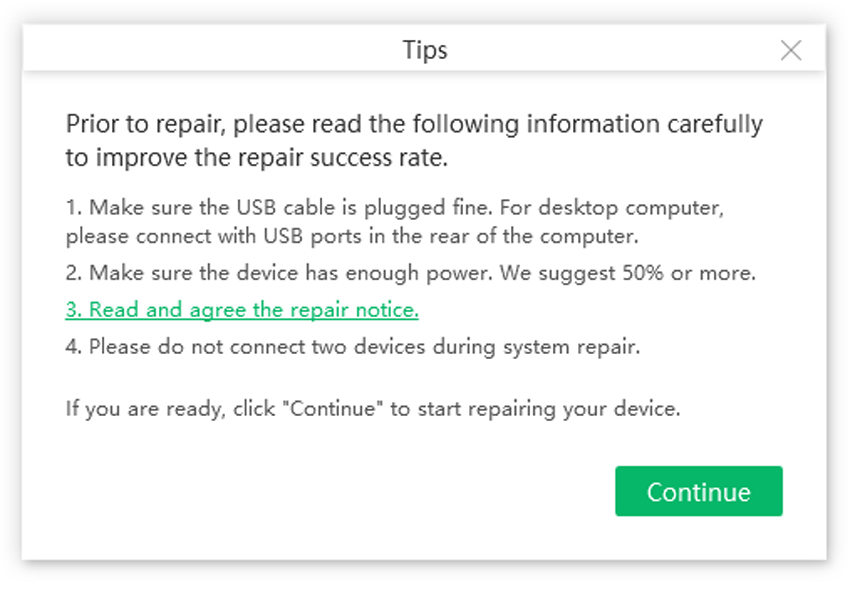
שלב 7פעל לפי ההוראות שעל המסך ובצעהפעולה הנדרשת בהתאם. תהליך התיקון יתחיל וייקח זמן מה להסתיים. לאחר שתסיים, תקבל את ההודעה "תהליך התיקון הושלם".
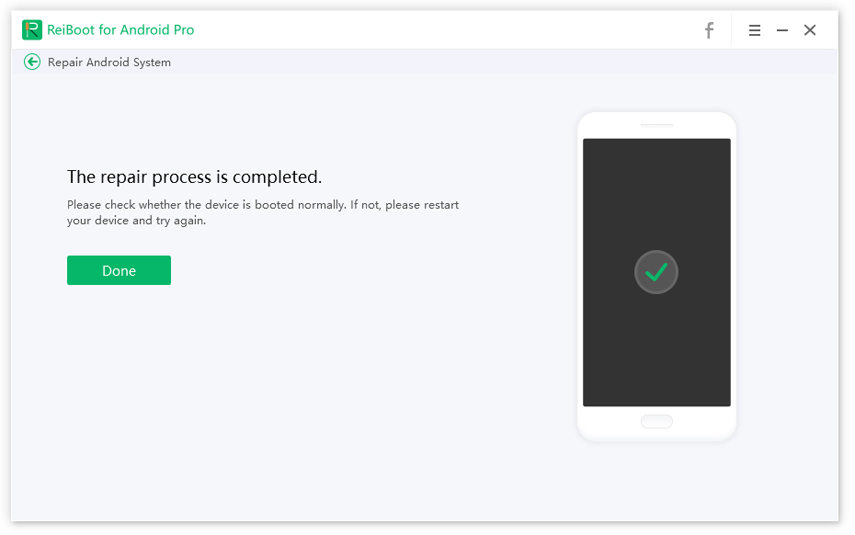
מאמר זה הראה לך כיצד לתקן שום פקודהשגיאה בטלפונים אנדרואיד (כולל סמסונג גלקסי / נוט, Huawei, HTC, סוני, גוגל פיקסל, LG, מוטורולה, נוקיה וכו '). אם יש לך שאלות נוספות, אל תהסס לפנות אלינו.









